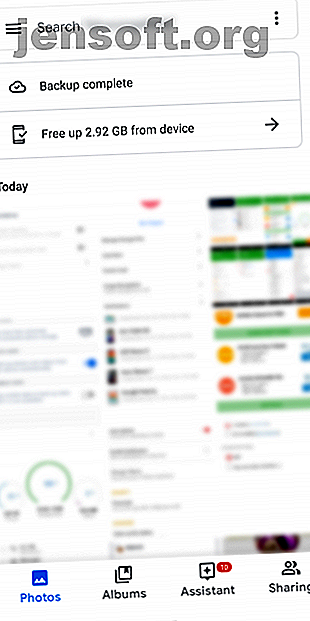
4 måder at synkronisere og uploade fotos til Cloud Storage på Android
Reklame
Hvis nogen stjal din telefon i morgen, eller du tabte den i vand og ødelagde den, hvor mange dyrebare fotos ville du miste?
Af alle de data, du bærer på din telefon, er billeder ofte de mest værdifulde. Heldigvis er der ingen grund til nogensinde at miste et foto igen takket være disse automatiske apps til sikkerhedskopiering af fotos til Android.
1. Google Fotos



Chancerne er store, at Google Fotos blev forinstalleret på din telefon. Overraskende giver appen en af de bedste måder at tage backup af dine fotos på Android. Den er bundet til din Google-konto og giver dig mulighed for at synkronisere så mange billeder, som du vil.
Der er dog en lille fangst. Backupen er kun ubegrænset, hvis du vælger indstillingen Høj kvalitet i Google Fotos. Dette komprimerer billeder til 16MP og videoer til 1080p. Hvis du vil tage sikkerhedskopi af dine fotos i deres fulde opløsning, tæller disse billeder på din tildelte plads, der deles på tværs af Gmail, Fotos og Google Drev. Gratis konti leveres med 15 GB lagerplads til dette.
Konfigurer Google Fotos
For at justere dine automatiske sikkerhedskopieringsindstillinger i Google Fotos skal du åbne appen og skub ud af venstre menu. Vælg Indstillinger fra dette og indtast sektionen Sikkerhedskopiering og synkronisering .
Her skal du sikre dig, at skydeknappen Sikkerhedskopiering og synkronisering er aktiveret for at bruge funktionen. Under dette kan du vælge det kvalitetsniveau, du gerne vil bruge.
Som du kunne forvente, sikkerhedskopierer fotos automatisk billeder fra dit kamera; vælg Sikkerhedskopier enhedsmapper, hvis du vil medtage andre billeder på din enhed. Det kan være en god idé at ekskludere apps som WhatsApp for at undgå tilstopning af din Google Fotos-konto med memes fra gruppechats.
Når du alle er sikkerhedskopieret, tilbyder Google Fotos en anden cool funktion: automatisk oprydning af fotos fra din enhed. Vælg Ledig plads fra venstre menu, og Fotos fjerner billeder fra dit lokale lager, som det allerede er sikkerhedskopieret. Du kan se disse billeder på Google Fotos når som helst, så længe du er online.
Google Fotos har masser af andre gode funktioner, der ikke er relateret til cloud backup, som du bestemt bør tjekke ud.
Download: Google Fotos (gratis)
2. Microsoft OneDrive



Hvis du ikke ønsker at bruge Google Fotos, tilbyder mange velkendte cloud-lagerudbydere en lignende funktionalitet.
Dropbox har haft en Camera Upload-funktion i nogen tid, men den gratis plan begrænser dig til kun 2 GB. Således valgte vi OneDrive til denne liste, simpelthen fordi den tilbyder en større 5 GB på den gratis plan. Hvis du abonnerer på Office 365, inkluderer din konto en kæmpe 1 TB OneDrive-opbevaring gratis, hvilket gør dette til en meget mere attraktiv mulighed.
Log ind på OneDrive-appen med din Microsoft-konto, og du er klar til at aktivere dens fotooverførselsfunktion. For at gøre dette skal du besøge fanen Mig i nederste højre hjørne og vælge Indstillinger . Vælg kameraoverførsel fra den resulterende liste. Her skal du sørge for at aktivere skyderen til upload af kamera for at aktivere funktionen.
Som Google Fotos kan du vælge, om du vil uploade ved hjælp af bare Wi-Fi eller Wi-Fi og data. Tryk på Yderligere mapper for at tage backup af andre placeringer end dit kamera. Til sidst skal du bruge de andre skyder til at begrænse sikkerhedskopiering til kun, når din enhed oplades, og beslutte, om du vil inkludere videoer.
I OneDrive-appen kan du se dine billeder på fanen Fotos . Tryk på en for flere indstillinger som at dele den eller se detaljer.
Download: OneDrive (gratis, abonnement tilgængeligt)
3. G Cloud



Vil du ikke bruge en cloud-lagringstjeneste fra et af de store navne? G Cloud giver et passende alternativ; det er en ligefrem backup-løsning til alle dine Android-data, inklusive fotos. På trods af sit navn er appen ikke forbundet med Google.
Når du har oprettet en konto, spørger appen, hvilke kategorier du ønsker at tage backup af. Sørg for at vælge fotos her. Hvis du vil, kan du trykke på pilen til højre for dette felt og vælge at tage backup af Kun kamerafotos . Besøg fanen Data, hvis du vil ændre dette i fremtiden.
Du kan trykke på Backup Now på startskærmen for at starte en sikkerhedskopi når som helst. Men det er værd at trykke på Gear- ikonet i øverste bjælke for at ændre, hvordan appen fungerer. Vælg Auto Upload, og du kan begrænse sikkerhedskopier til kun, når din enhed oplades, eller i en fast plan. Du kan også forhindre, at sikkerhedskopier kører, når du bruger mobildata.
G Cloud giver en lille mængde lagerplads gratis. Hvis du har brug for mere, kan du besøge fanen Butik . Der kan du tjene nogle ekstra plads eller købe efter behov.
Når du har brug for at få dine billeder tilbage, skal du trykke på knappen Gendan på hovedsiden. Du vil bemærke, at G Cloud holder hver enhed separat, så du nemt kan administrere de filer, du har sikkerhedskopieret fra forskellige telefoner. Vælg den enhed, du vil gendanne fra, og bekræft derefter datakategorierne.
Selvom sikkerhedskopiering af dine Android-fotos er vigtig, er G Cloud også en god løsning til at beskytte det andet indhold på din telefon.
Download: G Cloud (gratis, køb i appen tilgængelig)
4. Amazon-fotos



Amazon Fotos er meget som Google Fotos og OneDrive's auto-upload-funktion. Og 5 GB gratis lagerplads er ikke noget særligt imponerende. Imidlertid er den virkelige træk her, at Prime-medlemmer får ubegrænset fuld opløsningsopbevaring til deres fotos. Det er en af de mange Prime-fordele, du måske har overset 10 Awesome Amazon Prime-fordele, du sandsynligvis har overset 10 Awesome Amazon Prime-fordele, du har sandsynligvis overset. Gratis to-dages forsendelse er bare begyndelsen. Her er nogle bemærkelsesværdige Amazon Prime-abonnementsfordele, som du muligvis ikke kender til. Læs mere .
Tjenesten giver en lignende oplevelse som sine konkurrenter. Når du er logget ind med din Amazon-konto og har givet appen adgang til dine fotos, kan du vælge at uploade alle dine fotos automatisk. Når du har gjort det, vil du opdage, at Amazon Photos har robuste værktøjer til at søge, dele og organisere dine billeder. Med appen kan du endda skjule visse fotos for at beskytte dem.
Gå til Mere> Indstillinger for at ændre nogle indstillinger. Du skal især se under Auto-Save, hvor du kan vælge, hvad du automatisk skal tage backup af, hvornår du skal gøre det, og hvilke mapper der skal beskyttes.
Hvis du ikke ønsker at bekymre dig om lagergrænser og allerede abonnere på Amazon Prime, er denne app en klar vinder. For en mere detaljeret oversigt, se vores sammenligning af Google Fotos og Amazon Fotos.
Download: Amazon Photos (gratis, abonnement tilgængeligt)
Andre apps til sikkerhedskopiering af Android-fotos
Som det viser sig, er flere andre Android-fotosikkerhedskopieringstjenester ikke længere tilgængelige eller er blevet meget begrænset. Flickr, den populære fotodelingstjeneste, er en sådan app, der ikke længere er acceptabel til gratis mobil cloud-sikkerhedskopi.
I stedet for den generøse 1TB-grænse, som alle plejede at få, er gratis konti nu begrænset til flade 1.000 billeder. Derudover har du brug for en Flickr Pro-konto for at bruge den automatiske fotobackupfunktion. De fleste ikke-professionelle fotografer har dermed det bedre med en anden mulighed.
Shoebox var en anden populær app til automatisk sikkerhedskopiering af dine fotos. Desværre lukkede den ned i midten af 2019, så det er ikke længere en mulighed.
Bekymringer om batterioptimering
Nyere versioner af Android har en batterioptimeringsfunktion, der automatisk sætter apps i "sleep", når de ikke er i brug. Ofte forhindrer dette, at automatiske apps til sikkerhedskopiering af fotos fungerer i baggrunden.
Hvis du ikke åbner din valgte app i nogen tid, næste gang du gør det, bliver du mødt med snesevis af billeder, der får kø i sikkerhedskopi. For at undgå dette (og beskytte fotos på en rettidig måde) er det en god ide at jævnligt åbne den valgte valg af backup-app og sørge for, at alt går glat.
Det er også muligt at deaktivere batterioptimering for specifikke apps. Det kan have negativ indflydelse på batteriets levetid, men du kan overveje at dette er en passende afvejning til rettidig sikkerhedskopiering af fotos.
For at foretage ændringen skal du åbne Indstillinger> Apps & meddelelser> Se alle X-apps og trykke på din foto-backup-app. Udvid sektionen Avanceret i appindstillingerne, og tryk derefter på feltet Batteri .



Tryk derefter på Batterioptimering, så ser du en ny liste. Vælg her teksten Ikke optimeret øverst på listen og indstil den til Alle apps . Find den app, du vil ændre på listen, og tryk på den igen. Vælg Ikke optimer i det resulterende vindue, og tryk på Udført for at gemme dine ændringer.


Opbevar dine Android-fotos og mere sikre
Nu har du et stort udvalg af apps til at beskytte dine fotos på Android. Hver af disse giver dig en bekvem måde at automatisk beskytte dine minder med masser af plads, der tilbydes. Indstil dem nu, og du behøver aldrig at bekymre dig om at miste uerstattelige fotos.
For mere om dette, se Android-værktøjer til sikkerhedskopiering af data til din pc 4 Værktøjer til sikkerhedskopiering af din Android-enhed til din pc 4 Værktøjer til sikkerhedskopiering af din Android-enhed til din pc Sikkerhedskopiering af din Android-enhed til en pc er den bedste måde for at sikre, at du aldrig mister dyrebare data. Her er de bedste løsninger til sikkerhedskopiering af din telefon. Læs mere .
Udforsk mere om: Amazon Photos, Cloud Backup, Cloud Storage, Data Backup, Google Photos, Microsoft OneDrive, Smartphone Photography.

